1. Download Gratuito PDFelement per Mac
2. Apri il PDF e Seleziona il Livello di Compressione
3. Anteprima Compressione e Salva PDF
Mantenere la qualità dei documenti PDF è importante soprattutto nel mondo accademico e aziendale. Poiché i PDF di grandi dimensioni sono spesso utilizzati in questi campi, ma sono più facili da gestire quando vengono compressi, sarà necessario ridurne le dimensioni. Se comprimi PDF di alta qualità nel modo sbagliato, rischi di perdere il loro valore e quindi di renderli discutibili e inaffidabili. Il modo più consigliato per comprimere PDF senza perdere qualità è tramite PDFelement per Mac, un editor PDF di prim'ordine.
La compressione PDF è vantaggiosa perché garantisce il caricamento rapido e semplice dei documenti su varie piattaforme online. Tuttavia, alcuni utenti scelgono di rimuovere immagini, oggetti e altri elementi per comprimere PDF di grandi dimensioni, un processo che porta alla perdita di qualità. Per comprimere correttamente i PDF senza perdere qualità, è necessario mantenere tale contenuto perché rende i documenti più preziosi. Con PDFelement per Mac, potrai comprimere facilmente i file PDF senza perdere qualità, poiché sono disponibili diverse opzioni di compressione.
Il riconoscimento e l'utilizzo universale dei PDF continuano, quindi ci sono molti editor PDF che forniscono diversi modi per comprimere PDF Mac senza perdere in qualità. Tuttavia, non tutti sono adatti per questo compito a causa della mancanza di specializzazione, quindi le opzioni sono limitate. Dal momento che devi scegliere lo strumento migliore per comprimere i PDF senza perdere qualità, PDFelement per Mac dovrebbe essere la tua prima scelta. Si tratta di un software che funziona perfettamente su Mac e garantisce che la compressione e la gestione complessiva dei PDF funzionino senza intoppi.
PDFelement per Mac funziona meglio di altri editor PDF perché è specializzato in ogni attività, ha un'interfaccia utente flessibile e semplifica i processi in modo che tutti li possano comprendere. Inoltre, questo prodotto è conveniente e viene sviluppato frequentemente per fornire agli utenti strumenti sempre migliori per la gestione dei PDF. Le seguenti sono le sue caratteristiche per illustrarti le sue funzionalità:
- Crea, apre, stampa e salva PDF. La creazione avviene in diversi modi, anche attraverso una combinazione di vari tipi di file.
- Modifica elementi PDF come testi, immagini, oggetti e contenuto grafico aggiungendo, ruotando, spostando, rimuovendo e ridimensionando. La modifica include anche l'aggiunta di sfondi e filigrane ai fini della proprietà.
- Protegge il contenuto PDF tramite password, autorizzazioni e redazione, per tenere le informazioni sensibili lontane da occhi indiscreti.
- Trasforma i documenti PDF in altri tipi di file. Pertanto, è facile lavorare con file HTML, text, Word, Excel e immagine. Ha il potere di condurre la conversione batch senza supervisione obbligatoria
- Crea campi modulo interattivi e riconosce automaticamente i campi modulo. Inoltre, trasforma facilmente i moduli Word ed Excel non compilabili in moduli PDF interattivi e compilabili.
- Esegue la numerazione Bates applicando etichette univoche ai PDF che semplificano l'indicizzazione e l'organizzazione
- Gestisce la pagina attraverso l'inserimento di numeri di pagina e altri elementi, la divisione, l'aggiunta e il riordino delle pagine.
- È compatibile con macOS X 10.12, 10.13, 10.14, 10.15 Catalina e 11 Big Sur
Come Comprimere PDF di Alta Qualità su Mac
PDFelement per Mac ha prestazioni eccezionali in tutte le sue funzioni e quindi può comprimere perfettamente PDF di alta qualità e produrre un documento pregiato. Questo impeccabile strumento di compressione non incoraggia la rimozione di elementi PDF come le immagini per ridurre le dimensioni. Invece, fornisce diverse opzioni di compressione.
Pertanto, ti dà la libertà di personalizzare il nuovo file PDF di cui hai bisogno attraverso le impostazioni personalizzate di compressione. Molti editor PDF professionali complicano le cose, rendendone difficile il loro utilizzo. Fortunatamente, PDFelement per Mac semplifica in 3 passaggi il processo di compressione come spiegato di seguito, quindi si consiglia ai principianti di usarlo.
Ecco la procedura PDFelement per Mac per comprimere i file PDF senza perdere qualità.
Passaggio 1: Esegui PDFelement per Mac e Avvia il Rispettivo PDF
Per comprimere PDF di alta qualità, per prima cosa, visita il sito Web ufficiale di Wondershare e scarica PDFelement per Mac. Dato che funziona perfettamente in macOS X 10.12, 10.13, 10.14 e 10.15, il processo di installazione procederà senza intoppi. Al termine, vai su Applicazioni, clicca sull'icona PDFelement per Mac ed eseguilo.
Avvia il rispettivo PDF trascinandolo e rilasciandolo nella finestra PDFelement per Mac, dove si aprirà automaticamente. In alternativa, seleziona l'opzione "Apri File" nella parte inferiore del programma e includi il rispettivo file PDF.

Passaggio 2: Seleziona il Livello di Compressione
Esistono vari livelli di compressione, basso, medio e alto, quindi è necessario specificare la propria scelta. Per accedere a questi livelli di compressione, vai al menu principale nella parte superiore della finestra e clicca su "File". Apparirà un menu drop-down, scegli "Salva come Altro". Appariranno poche scelte, seleziona "PDF Ottimizzato". Apparirà una finestra di ottimizzazione nella quale dovresti selezionare le impostazioni di compressione più adatte. Poiché desideri comprimere PDF senza perdere qualità, è consigliabile selezionare l'opzione di compressione Alta.
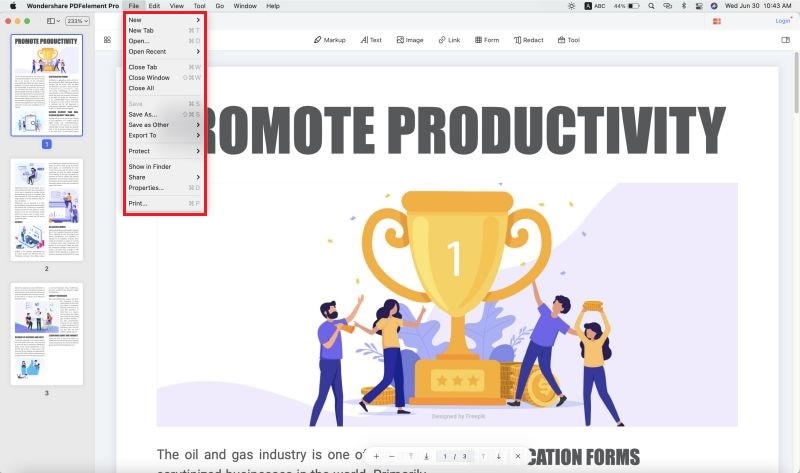
Passaggio 3: Visualizza in Anteprima il PDF Compresso e Salva
Se si selezionano le opzioni Bassa, Media o Alta, è necessario verificare l'esito. L'applicazione produrrà il PDF originale e il file compresso. Dovresti confermare che la qualità non ha subito interferenze. In caso di interferenze, è possibile tornare alle impostazioni di compressione e scegliere la migliore, l'opzione Alta, poiché fornisce i migliori risultati di compressione.

Una volta che la qualità del PDF compresso è di tuo gradimento, clicca su Salva con Nome, una funzione che ti permette di rinominare il nuovo file compresso.
 100% sicuro garantito
100% sicuro garantito
Salvatore Marin
staff Editor
0 Comment(s)